Sisällysluettelo
The Kontin objektien luettelointi epäonnistui virheilmoitus osoittaa, että Windows ei pystynyt käyttämään tai tunnistamaan tietyn kansion tai hakemiston sisältöä oikein. Tämä voi johtua useista syistä, kuten kansion virheellisistä käyttöoikeuksista, paikallisista suojausasetuksista tai itse tallennusvälineessä olevasta ongelmasta.
Yleiset syyt tilanteeseen "Säiliön objektien luettelointi epäonnistui Access is Denied" (pääsy kielletty)
Saatat kohdata "Failed to Enumerate Objects in the Container Access is Denied" -virheen tietokoneellasi useista eri syistä. Tässä osassa käsittelemme joitakin tämän virheen yleisimpiä syitä ja annamme tietoa siitä, miksi ne esiintyvät. Näiden syiden ymmärtäminen voi auttaa sinua tunnistamaan ja ratkaisemaan ongelman tehokkaammin.
- Väärät käyttöoikeudet: Yleisin syy tähän virheeseen on, että kyseiselle tiedostolle tai kansiolle on asetettu väärät käyttöoikeudet. Riittämättömät käyttöoikeudet voivat estää kontin objektien tarkastelun tai käytön. Ongelman ratkaiseminen edellyttää, että varmistat, että käytössäsi on oikeat käyttöoikeudet.
- Vioittuneet järjestelmätiedostot: Vioittuneet tai vahingoittuneet järjestelmätiedostot voivat aiheuttaa erilaisia virheitä, kuten "Failed to Enumerate Objects in Container" -virheen. Järjestelmätiedostojen tarkistusten ja levynkorjaustyökalujen, kuten CHKDSK:n, suorittaminen voi auttaa tunnistamaan ja korjaamaan tällaiset virheet.
- Haittaohjelmatartunta: Haittaohjelmat tai muut haittaohjelmat voivat mahdollisesti häiritä käyttöjärjestelmän moitteetonta toimintaa, mikä johtaa tähän virheeseen. Varmista, että tietokoneeseen on asennettu ajantasainen virustorjuntaohjelma, ja suorita perusteellinen järjestelmän tarkistus, jotta voit tunnistaa ja poistaa ongelman mahdollisesti aiheuttavat haittaohjelmat.
- Käyttäjätilien hallinnan (UAC) asetukset: UAC on Windowsin tietoturvaominaisuus, joka on suunniteltu suojaamaan tietokonetta luvattomilta muutoksilta. Jos UAC-asetukset on kuitenkin asetettu liian korkeiksi, ne voivat estää olennaisia prosesseja ja aiheuttaa "Failed to Enumerate Objects in the Container" -virheen. UAC-asetusten säätäminen alhaisemmalle tasolle voi auttaa ratkaisemaan tämän ongelman.
- Virheellinen järjestelmän kokoonpano: Joskus virheelliset järjestelmän kokoonpanoasetukset tai rekisterimerkinnät voivat aiheuttaa luetteloinnin epäonnistumisen. Tällaisissa tapauksissa komentorivityökalujen, kuten SFC:n ja DISM:n, käyttö voi auttaa korjaamaan kokoonpanon ja palauttamaan normaalin toiminnan.
- Vaurioitunut tallennusväline: Harvoissa tapauksissa itse tallennusväline (esim. kiintolevy tai ulkoinen asema) voi olla vaurioitunut tai vikaantunut, mikä aiheuttaa luettelointivirheen. Levyn tarkistusohjelman suorittaminen tai valmistajan levynmääritystyökalujen käyttäminen voi auttaa tunnistamaan tällaiset ongelmat ja mahdollisesti ratkaista ne.
Näiden yleisten syiden ymmärtäminen "Failed to Enumerate Objects in the Container Access is Denied" -virheen taustalla voi auttaa sinua tehokkaammin vianmäärityksessä ja ongelman ratkaisemisessa. Varmista, että tarkistat jokaisen syyn järjestelmällisesti ja soveltaen tämän artikkelin loppuosassa esitettyjä korjauksia saat takaisin pääsyn tiedostoihin ja kansioihin.
Miten korjata epäonnistunut kohteiden luetteleminen säiliössä?
Käynnistä tietokone vikasietotilassa
Kun Windowsissa havaitaan virhe, jonka mukaan kontin kohteita ei onnistuttu luetteloimaan, on tärkeää käynnistää järjestelmä ensin vikasietotilaan. Vikasietotila on tietokoneen käyttöjärjestelmän vianmääritystila, joka on suunniteltu käynnistymään rajoitetussa tilassa. Sitä käytetään järjestelmän käyttämiseen ja vianmääritykseen silloin, kun se ei ole enää mahdollista normaalitilassa.
Käynnistämällä tietokoneen ensin vikasietotilassa voit välttää järjestelmän lisävahingot ja mahdollisesti selvittää säiliön kohteiden luetteloimatta jättäminen -virheen syyn.
Vaihe 1: Käynnistä tietokone uudelleen ja pidä F8 siirtyäksesi Windowsin palautusympäristöön.
Vaihe 2: Napsauta Advanced Startup -ikkunassa Vianmääritys ja valitse Lisäasetukset .

Vaihe 3: Klikkaa Käynnistysasetukset .

Vaihe 4: Paina Käynnistysasetukset-ikkunassa F5 näppäimistölläsi ota käyttöön vikasietotila verkkoyhteydellä.

Tiedoston tai kansion käyttöoikeuksien muuttaminen manuaalisesti
Tiedoston tai kansion käyttöoikeuden muuttaminen on yleinen käytäntö erilaisten virheiden korjaamiseksi, mukaan lukien " Kontin objektien luettelointi epäonnistui " -virhe. Tämä virhe ilmenee, kun käyttäjällä ei ole käyttöoikeuksia kansiossa olevien objektien tarkasteluun tai käyttämiseen.
Windows mahdollistaa tiedostojen ja kansioiden jakamisen useille käyttäjille jaetussa lähiverkossa; muuttamalla tiedoston tai kansion käyttöoikeuksia käyttäjät voivat antaa itselleen asianmukaiset käyttöoikeudet kansiossa olevien kohteiden tarkasteluun ja käyttöön. Tiedoston tai kansion käyttöoikeuksien muuttaminen voi myös auttaa estämään muita virheitä.
Vaihe 1: Paina Voitto + E avataksesi tiedostojen etsintäohjelman.
Vaihe 2: Napsauta tiedostoa tai kansiota hiiren kakkospainikkeella ja valitse ominaisuudet .

Vaihe 3: Mene osoitteeseen Turvallisuus välilehteä ja napsauta Edistynyt nappi.

Vaihe 4: Lisätietoturva-asetukset-ikkunassa , näet, että tiedoston omistaja on TrustedInstaller. Napsauta on-painiketta Muutos.

Vaihe 5: Kirjoita käyttäjätilisi nimi ja napsauta Tarkista nimet painike SELVÄ. (Windows tarkistaa ja täydentää koko objektin nimen automaattisesti.)

Vaihe 6: Tarkista Korvaa omistaja alikontteihin ja objekteihin laatikko ja napsauta sitten OK nappi.

Vaihe 7: Napsauta Ominaisuudet-ikkunassa Edistynyt nappi.
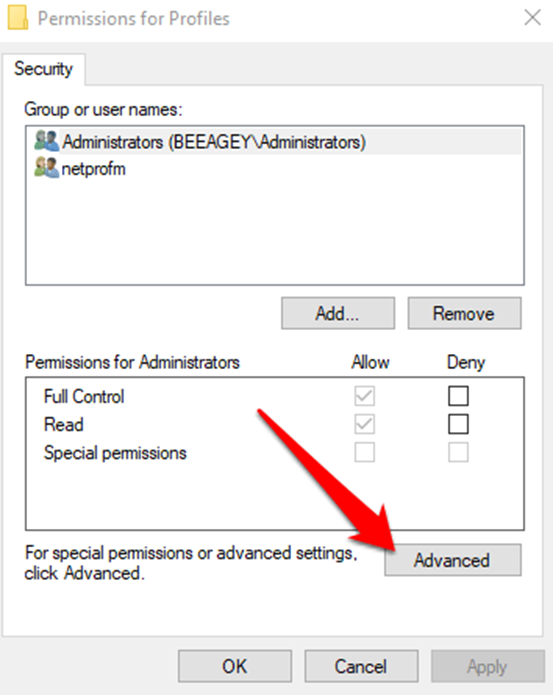
Vaihe 8: Napsauta Muuta käyttöoikeuksia nappi.

Vaihe 9: Napsauta Permission entry -ikkunassa Lisää painiketta ja klikkaa Valitse päämies.

Vaihe 10: Kirjoita jälleen käyttäjätilisi nimi, napsauta painiketta Tarkista nimet painiketta; sen pitäisi olla tunnistettu ja listattu, napsauta sitten painiketta OK nappi.

Vaihe 11: Rastita Täysi valvonta laatikko ja napsauta OK nappi.

Vaihe 12: Merkitse ruutu kohtaan Korvaa kaikki lapsiobjektien käyttöoikeusmerkinnät periytyvillä käyttöoikeusmerkinnöillä.

Vaihe 13: Klikkaa OK ja sitten Kyllä vahvistuskehotteessa.
Käyttäjätilien hallinnan poistaminen käytöstä
Käyttäjätilien hallinnan (UAC) poistaminen käytöstä voi olla toimiva ratkaisu Failed to Enumerate Objects in the Container -virheen korjaamiseen. UAC on Windowsin tietoturvaominaisuus, joka voi estää tiettyjen muutosten tekemisen käyttöjärjestelmässä.
Se on turvatoiminto, joka estää haittaohjelmia tekemästä muutoksia järjestelmään. Jos UAC on poistettu käytöstä, se voi sallia muutokset, jotka muutoin estettäisiin. UAC:n poistaminen käytöstä voi siis mahdollisesti korjata Container access is denied -virheen sallimalla tarvittavat muutokset.
Vaihe 1: Avaa Aloita ja kirjoita Muuta käyttäjätilien hallinnan asetuksia.
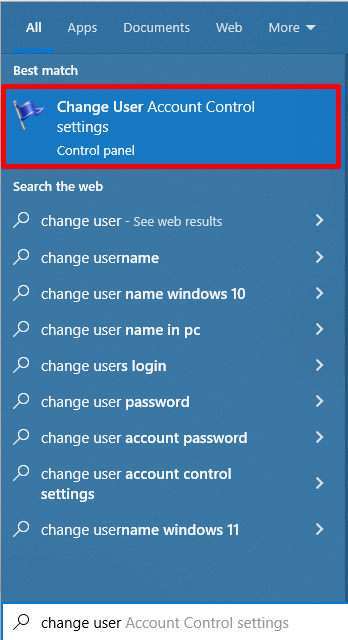
Vaihe 2: Vedä liukusäädintä alaspäin kohti Älä koskaan ilmoita vaihtoehto.

Vaihe 3: Napsauta OK painiketta tallentaaksesi muutokset ja käynnistääksesi tietokoneen uudelleen.
Käytä korotettua komentokehotetta
Komentorivi on tehokas työkalu vianmääritykseen ja virheiden ratkaisemiseen. Sillä voi korjata monia virheitä, kuten virheen "Failed to enumerate objects in the container" (Kontin objektien luettelointi epäonnistui). Virheellinen käyttöoikeusasetus aiheuttaa tyypillisesti tämän virheen, ja komentorivin avulla ongelma voidaan tunnistaa ja ratkaista.
Vaihe 1: Avaa Aloita hakupalkki ja kirjoita cmd.
Vaihe 2: Suorita Komentokehote ylläpitäjänä.

Vaihe 3: Kirjoita komentoriviikkunaan seuraavat komennot ja paina sitten painiketta Kirjoita jokaisen komennon jälkeen.
(Vaihda PATH ja polku kyseiseen tiedostoon tai kansioon.).
ottaa haltuun /F X:\ PATH
ottaa haltuun /F X:\ PATH /r /d y
icacls X:\ PATH /avustus Hallinnoijat: F
icacls X:\ PATH /grant Hallinnoijat: F /t
Vaihe 4: Sulje komentorivi ja vaihda tiedosto tai kansio luvat.
Suorita CHKDSK
Virhe johtuu yleensä vioittuneista tai puuttuvista järjestelmätiedostoista tai rekisterimerkinnöistä. Käynnistämällä chkdsk voit skannata ja korjata tietokoneen näiden ongelmien varalta, mikä saattaa ratkaista virheen ja mahdollistaa sen toiminnan uudelleen. Chkdsk on tehokas ja tehokas työkalu, jonka avulla voit korjata tämän virheen nopeasti ja helposti.
Vaihe 1: Avaa Aloita hakupalkki ja kirjoita cmd.
Vaihe 2: Suorita Komentokehote ylläpitäjänä.

Vaihe 3: Tyyppi chkdsk C: /F /R .

(korvaa C: sen aseman todellinen kirjain, jossa kyseinen tiedosto on)
Vaihe 4: Odota, että skannausprosessi päättyy, ja se korjaa virheet automaattisesti.
Vaihe 5: Käynnistä tietokone uudelleen.
Suorita SFC-komento
Running System File Checker (SFC) on tehokas työkalu, jolla voit korjata tietokoneen vioittuneet tai puuttuvat järjestelmätiedostot. Se voi korjata monia virheitä, kuten "Failed to enumerate objects in the container" -virheen.
Tämä virhe ilmenee, kun Windows ei pysty lukemaan tiettyjä tiedostoja tai kansioita, jotka ovat välttämättömiä moitteettoman toiminnan kannalta. Voit korvata vahingoittuneet tai puuttuvat tiedostot suorittamalla SFC-ohjelman ja palauttamalla järjestelmän alkuperäiseen tilaansa, mikä voi auttaa korjaamaan virheen ja pitämään tietokoneen moitteettomana.
Vaihe 1: Avaa Aloita hakupalkki ja kirjoita cmd.
Vaihe 2: Suorita Komentokehote ylläpitäjänä.

Vaihe 3: Kirjoita seuraava komento: SFC /scannow ja paina Astu sisään.

Vaihe 4: Käynnistä tietokone uudelleen skannausprosessin jälkeen.
Suorita DISM-komento
DISM (Deployment Image Servicing and Management) on komentorivityökalu, jota käytetään Windows-kuvatiedostojen korjaamiseen, ja sitä voidaan käyttää erilaisten Windows-ongelmien vianmääritykseen ja korjaamiseen. Virhe ilmenee, kun Windows-järjestelmä yrittää käyttää tiedostoa tai kansiota, jota ei ole olemassa tai jota ei voi käyttää käyttöoikeusongelmien vuoksi. Onneksi DISM voi usein korjata tämän virheen ja sallia käyttäjän käyttäätiedosto tai kansio.
Vaihe 1: Avaa Aloita hakupalkki ja kirjoita cmd.
Vaihe 2: Suorita Komentokehote ylläpitäjänä.

Vaihe 3: Kirjoita seuraava komento: Dism /Online /Cleanup-Image /RestoreHealth, ja paina Astu sisään.

Muokkaa tiedostojen käyttöoikeuksia
Virhe ilmenee, kun käyttäjä yrittää tehdä muutoksia tiedostoihin tai kansioihin, jotka ovat luotettavan asentajan käyttäjäryhmän omistuksessa. Käyttäjät voivat saada takaisin pääsyn tiedostoon tai kansioon muokkaamalla käyttöoikeuksia ilman luotettavan asentajan käyttäjäryhmää. Tiedostojen käyttöoikeuksien muokkaaminen on suhteellisen yksinkertaista, ja sen vaiheet vaihtelevat käytetyn käyttöjärjestelmän mukaan.
Vaihe 1: Paina Voitto + E avataksesi tiedostojen etsintäohjelman.
Vaihe 2: Napsauta tiedostoa tai kansiota hiiren kakkospainikkeella ja valitse ominaisuudet .

Vaihe 3: Mene osoitteeseen Turvallisuus välilehteä ja napsauta Muokkaa nappi.

Vaihe 4: Muokkaa muutoksia valitsemalla Täysi valvonta ja napsauttamalla OK nappi.

Usein kysytyt kysymykset kontin objektien luettelemisen epäonnistumisesta säiliössä
Vaikuttavatko lapsen objektin käyttöoikeusmerkinnät PC:n luettelointiin?
Kyllä, alaobjektien käyttöoikeusmerkinnät voivat vaikuttaa tietokoneiden luettelointiin. Kun käyttäjä yrittää tarkastella tai avata suojatussa hakemistossa olevia objekteja, järjestelmä arvioi ensin kunkin objektin ACL-luettelon (Access Control List) määrittääkseen käyttäjän valtuutustason.
Miksi en voi luetella kontin objekteja PC:llä?
Kun yrität luetella tietokoneen säiliössä olevia objekteja, ongelma voi johtua useista syistä. On tärkeää varmistaa, että säiliössä on käytössäsi oikeat käyttöoikeudet. Jos käyttöoikeudet eivät ole riittävät, et ehkä pääse käsiksi säiliössä oleviin objektitietoihin.
Mikä on korotettu komentorivi?
Korotettu komentorivi on komentorivikäyttöliittymä, joka on avattu järjestelmänvalvojan oikeuksin. Tämä tarkoittaa, että käyttäjä voi suorittaa kaikki toimet, jotka normaalisti liittyvät täydellisiin järjestelmänvalvojan oikeuksiin, mukaan lukien järjestelmäasetusten muokkaaminen, tiedostojen ja kansioiden luominen suojattuihin hakemistoihin ja ohjelmien suorittaminen järjestelmänvalvojana.
Mitä tarkoittaa kohteiden nostaminen tietokoneessa?
Tietokoneen kohteiden korottaminen on prosessi, jossa niille annetaan tietyt oikeudet, jotta niitä voidaan käyttää ilman rajoituksia. Tämä antaa ohjelmille ja sovelluksille enemmän hallintaa järjestelmässä, mikä parantaa suorituskykyä.
Miksi tarvitsen järjestelmänvalvojan oikeuksia tietokoneeseeni?
Hallinnointioikeuksien avulla käyttäjät voivat tehdä tietokoneeseen muutoksia, jotka eivät muuten olisi mahdollisia. Tällaisia ovat esimerkiksi uusien ohjelmien asentaminen, järjestelmäasetusten muuttaminen sekä tiettyjen tiedostojen ja kansioiden käyttäminen. Hallinnointioikeuksia voidaan myös vaatia tiettyjä tehtäviä varten, kuten täydellisen virustorjuntatarkistuksen suorittaminen tai järjestelmän varmuuskopioiden luominen.
Mitä oikeuksia ylläpitäjätilillä on?
Järjestelmänvalvojan tili on tietokonejärjestelmän tehokkain käyttäjätili. Se antaa käyttäjille täydet käyttöoikeudet järjestelmään, mukaan lukien kaikki asennetut ohjelmistot, laitteistot ja asetukset, ja antaa niille täyden hallinnan. Käyttäjät voivat asentaa tai poistaa haluamiaan ohjelmia järjestelmänvalvojan tilillä, määrittää suojausasetuksia, luoda muita käyttäjätilejä, muuttaa järjestelmän aikavyöhykkeitä ja paljon muuta.
Mitä tarkoittaa kohteiden luetteleminen PC:llä?
Tietokoneen kohteiden luettelointi on välttämätöntä sen varmistamiseksi, että kaikki tietokoneeseen liitetyt laitteet toimivat oikein. Luettelemalla tai luetteloimalla kaikki havaitsemansa kohteet tietokone voi tarkistaa, onko laitteiston osia muutettu tai poistettu järjestelmästä. Se voi myös havaita, onko uusia laitteita lisätty, ja määrittää niille asianmukaisen ohjaimen.

